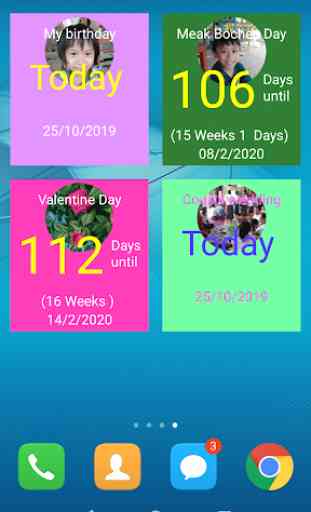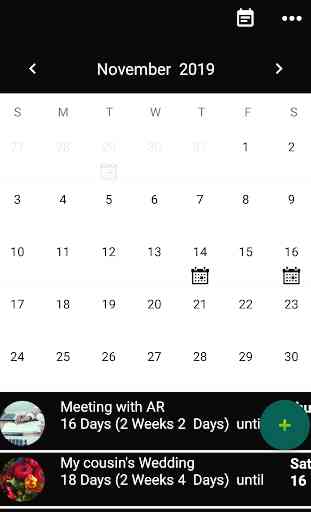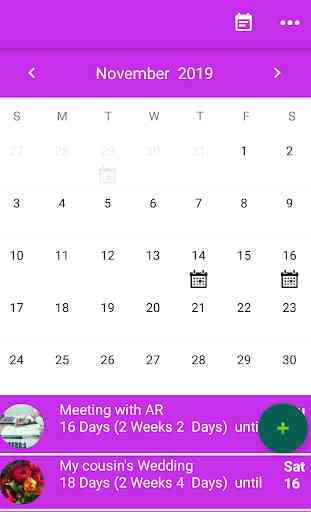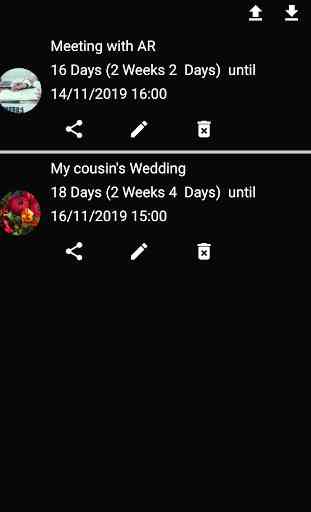Day Countdown - Event Countdown & Widget
Le compte à rebours est facile pour suivre vos événements dans l'agenda et sur votre écran d'accueil avec des widgets.
Caractéristiques de l'application Day Countdown:
- Ajouter un widget à l'écran d'accueil
- Personnaliser la couleur d'arrière-plan, la couleur du texte et l'image du widget
- Personnaliser la couleur de fond et de texte de l'application
- Peut exclure le week-end du comptage
- Exporter et importer une liste d’événements dans un fichier csv
- Heure du compte à rebours si le jour reste moins de 1
- Crop image
- Chaque widget compte à rebours est enregistré dans l'application principale
- Peut utiliser des événements existants pour créer des widgets.
- Peut entrer le nombre de jours pour le compte à rebours
- Ajouter des événements au calendrier
- Compte à rebours jour et semaine
- Notifier 1 jour avant l'événement
- Modifier et supprimer des événements du calendrier
- Importer des événements à partir d'un calendrier intégré
- Liste de tous les événements ajoutés au calendrier du compte à rebours
- Afficher les jours et les semaines jusqu'à ce que les événements se produisent
- Partager l'événement sur Facebook, Telegram, Messenger.etc
- Feuille de fond pour afficher tous les événements du mois visible
Comment utiliser l'application Day Countdown:
1. Ajouter des événements: utilisez le bouton de cercle flottant pour ajouter un événement. Dans l'écran d'ajout d'événement, vous remplissez le formulaire ou importez des événements à partir du calendrier intégré.
2. Afficher les événements d'un mois: utilisez la feuille du bas pour répertorier tous les événements du mois visible. Pour afficher les événements d'une date, cliquez simplement sur la date dans le calendrier.
3. Afficher tous les événements: utilisez l'icône d'événement en haut pour afficher tous les événements. Les événements sont automatiquement triés par date.
4. Modifier, supprimer et partager un événement: dans la liste des événements, vous verrez des icônes pour exécuter ces fonctions.
5. Widget: s'il vous plaît regarder la vidéo pour voir comment ajouter un widget à l'écran d'accueil
Caractéristiques de l'application Day Countdown:
- Ajouter un widget à l'écran d'accueil
- Personnaliser la couleur d'arrière-plan, la couleur du texte et l'image du widget
- Personnaliser la couleur de fond et de texte de l'application
- Peut exclure le week-end du comptage
- Exporter et importer une liste d’événements dans un fichier csv
- Heure du compte à rebours si le jour reste moins de 1
- Crop image
- Chaque widget compte à rebours est enregistré dans l'application principale
- Peut utiliser des événements existants pour créer des widgets.
- Peut entrer le nombre de jours pour le compte à rebours
- Ajouter des événements au calendrier
- Compte à rebours jour et semaine
- Notifier 1 jour avant l'événement
- Modifier et supprimer des événements du calendrier
- Importer des événements à partir d'un calendrier intégré
- Liste de tous les événements ajoutés au calendrier du compte à rebours
- Afficher les jours et les semaines jusqu'à ce que les événements se produisent
- Partager l'événement sur Facebook, Telegram, Messenger.etc
- Feuille de fond pour afficher tous les événements du mois visible
Comment utiliser l'application Day Countdown:
1. Ajouter des événements: utilisez le bouton de cercle flottant pour ajouter un événement. Dans l'écran d'ajout d'événement, vous remplissez le formulaire ou importez des événements à partir du calendrier intégré.
2. Afficher les événements d'un mois: utilisez la feuille du bas pour répertorier tous les événements du mois visible. Pour afficher les événements d'une date, cliquez simplement sur la date dans le calendrier.
3. Afficher tous les événements: utilisez l'icône d'événement en haut pour afficher tous les événements. Les événements sont automatiquement triés par date.
4. Modifier, supprimer et partager un événement: dans la liste des événements, vous verrez des icônes pour exécuter ces fonctions.
5. Widget: s'il vous plaît regarder la vidéo pour voir comment ajouter un widget à l'écran d'accueil
Catégorie : Productivité

Recherches associées